win8系统提示SecureBoot未正确配置怎么办
虽然微软已经停止对win8技术支持一段时间,但是还有不少用户在使用win8系统,最近有用户遇到了有些小故障,win8电脑屏幕右下角显示“SecureBoot未正确配置”的水印,让人看着很不舒服。那么win8系统提示SecureBoot未正确配置怎么办?下面就给大家支支招。
这种现象是由于微软从Windows 8系统开始,引入新的启动安全技术“secureboot”既“安全启动”。而BIOS中关闭了SecureBoot或是未正确配置导致,有两个方法可以解决,一是在BIOS中重新配置SecureBoot,还有一个比较简单,安装一个补丁就可以了。
win8SecureBoot未正确配置解决方法:
方案一:更新微软补丁,关闭右下角提示。
方法:到微软官网下载KB2902864安装。
方案二:
第一种模式的BIOS:在将Secure Boot设置为Enabled后,Secure Boot Status依然为关闭状态。
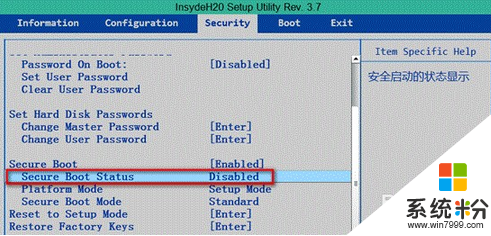
操作步骤如下:
1、在机器重启至“Lenovo字样的屏幕”时,不停敲击“F2”键或“Fn+F2”键进入BIOS。选择Security选项,选择Reset to Setup Mode并敲回车,选择YES并按下“回车”键;
2、选择Restore Factory Keys并敲回车,选择YES并按下“回车”键;
3、按F9或FN+F9恢复BIOS默认设置;
4、按F10或FN+F10保存退出,并不停敲击“F2”键或“Fn+F2”键进入BIOS。检查Secure Boot Status,此时应已经变为Enabled状态,保存退出即可;
5、进入系统后就会发现桌面右下角显示的“SecureBoot未正确配置”提示消息消失了。
第二种模式的BIOS:在Security菜单项下Secure Boot Status为关闭状态,且不可更改。如下图:
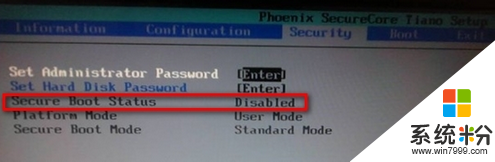
操作步骤如下:
1、在机器重启至“Lenovo字样的屏幕”时,不停敲击“F2”键或“Fn+F2”键进入BIOS。选择Boot菜单项,并将Boot Mode选项选择为UEFI模式;
2、选择Exit菜单项,并将OS Optimized Defaults选项选择为WIN8 64bit模式;
3、按F10或FN+F10保存退出,并不停敲击“F2”键或“Fn+F2”键进入BIOS; 4、此时再检查Security菜单项下Secure Boot Status即为开启状态;
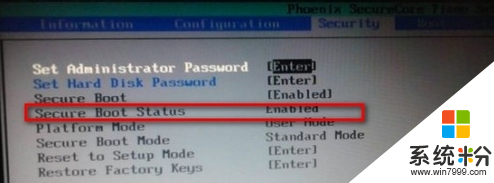
5、进入系统后就会发现桌面右下角显示的“SecureBoot未正确配置”提示消息消失了。